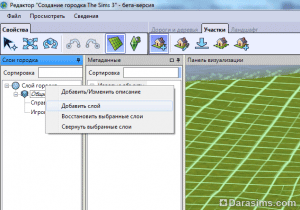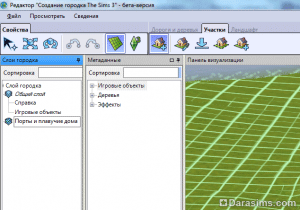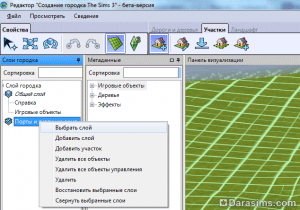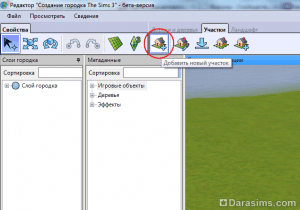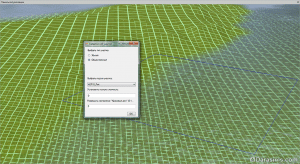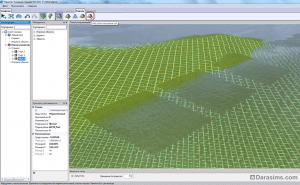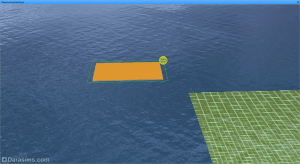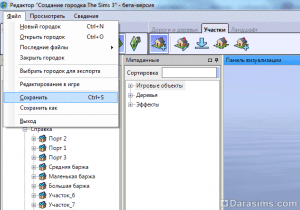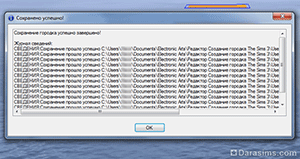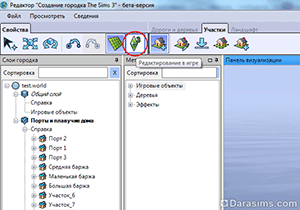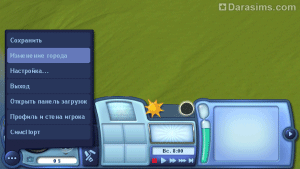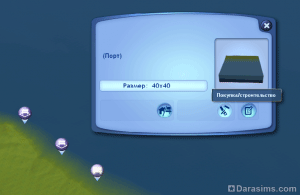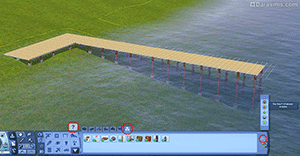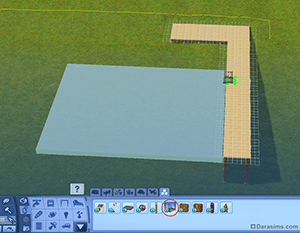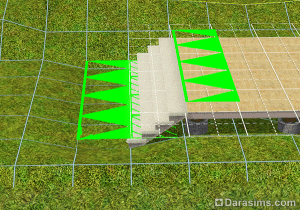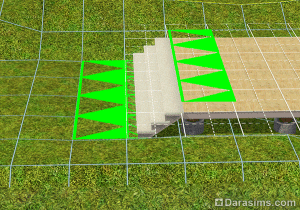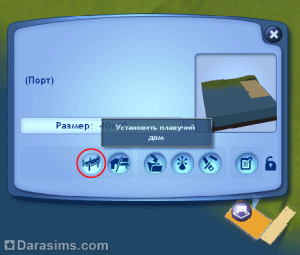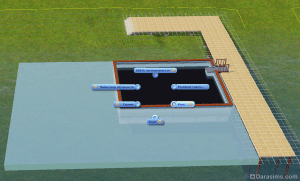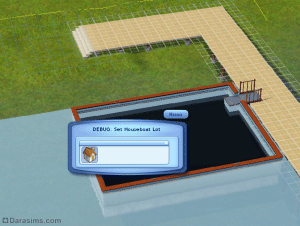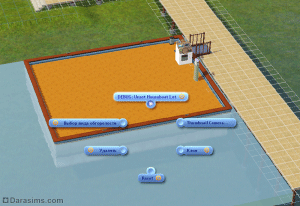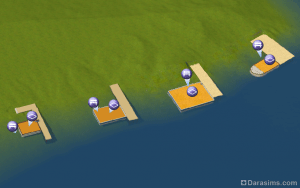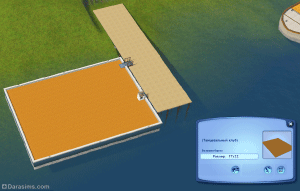Строительство портов и плавучих домов в CAW
9-02-2014, 14:36. Разместил: Dara_Savelly
Итак, для начала вам надо иметь городок, в котором вы хотите разметить свой плавучий дом и, конечно же, сам редактор Create-A-World.
1. Создадим в нашем городке новый слой. Для чего кликаем правой клавишей мыши в закладке «Слои городка» на одноименный пункт и выбираем в опцию «Добавить слой».
2. Переименуем наш новый слой. Назовем его, например, «Порты и плавучие дома». Переименование слоев служит только для удобства вашего ориентирования в структуре вашего городка в редакторе, никакой информации для игры и будущего города это не несет, так что, при желании, этот пункт можно пропустить.
3. Сделаем наш слой активным. Для этого кликаем правой клавишей мыши на его название и нажимаем в контекстном меню «Выбрать слой».
4. В закладке «Участки» выбираем «Добавить новый участок».
И при помощи появившегося инструмента строим наш участок для порта. Я построила участок размером 40 на 40 клеток, чтобы было проще потом размещать пирс и основу для дома.
Примечание: Более подробно о строительстве и планировании самого порта можно почитать в статье Как построить порт и плавучий дом в «The Sims 3 Island Paradise».
5. Далее в той же закладке «Участки» выбираем новый инструмент - «Add a new Houseboat lot» (Добавить новый лот для плавучего дома).
6. Появляется небольшое меню, где нужно выбрать желаемый размер и форму вашего будущего дома.
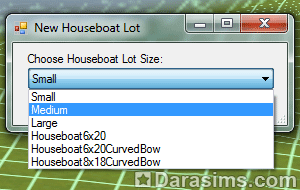
Обратите внимание, добавленный плавучий лот появляется за краем нашей карты. Это нормально.
7. Заходим в меню «Файл» и жмем «Сохранить».
Когда появится табличка, что сохранение городка прошло успешно, можем двигаться дальше.
8. Переходим к редактированию в игре.
9. Дожидаемся загрузки нашего района в игре и переходим в режим «Изменение города».
10. Выбираем участок для порта и переходим в режим строительства. Строим причал.
11. Открыв консоль сочетанием клавиш Ctrl+Shift+C, последовательно вводим два кода TestingCheatsEnabled True и BuyDebug On. Затем, переходим в режим «Покупка» и выбираем сортировку по назначению. Затем во вкладке «?» - «Разное» включаем «Сортировка материалов» и выбираем выборку по дополнению «The Sims 3 Райские острова». Среди материалов находим и выбираем Стильные сходни.
Устанавливаем их на наш причал. Обязательно убедитесь, что у вас не включен код MoveObjects, иначе вы можете некорректно поставить сходни, и доступ к дому будет невозможен.
12. При помощи инструмента ландшафта разравниваем почву и ставим лестницу. По умолчанию, игра обычно ставит лестницу на 4 ступеньки, но это не всегда соответствует уровню земли и почва искажается.
Чтобы этого избежать, зажмите Alt и поставьте лестницу. Теперь игра автоматически подрегулирует высоту лестницы до 3-х, 2-х или 1 ступеньки. Более подробно об этом можно почитать в уроке Хитрости при строительстве фундаментов в Симс 3.
13. Возвращаемся к режиму изменения города и нажимаем на наш участок с портом. Теперь у нас в меню появился пункт «Установить плавучий дом».
Нажимаем на него и выбираем лот того размера, который вы создали в редакторе.
Соответствие лотов из редактора лотам в игре:
- Small - Маленькая баржа 10*8
- Medium - Средняя баржа 15*10
- Large - Широкая баржа 20*15
- Houseboat 6*20 - Узкая баржа 20*6
- Houseboat 6*20 CurvedBow - Узкий изогнутый корпус 14*6
- Houseboat 8*18 CurvedBow - Широкий изогнутый корпус 12*8
14. Возвращаемся в режим «Покупка/строительство» и, зажав Ctrl+Shift одновременно, левой кнопкой мыши кликаем на корпус заготовки для размещения дома.
В появившемся меню выбираем пункт «DEBUG: Set Houseboat Lot». Новое меню предлагает нам выбрать нашу заготовку плавучего дома, что и делаем.
15. Если вы по какой-то причине хотите поставить другой корабль, то опять, зажав Ctrl+Shift одновременно, левой кнопкой мыши кликаем на корпус нашего плавучего дома и в появившемся меню нажимаем на пункт «DEBUG: Unset Houseboat Lot».
Все, корпус свободен для новой заготовки плавучего дома и можно повторить пункт 14.
16. Как видите, в режиме изменения города теперь около значка порта появился значок жилого участка. Это значит, что теперь можно начать обустраивать будущий плавучий дом.
Не хотите строить сами? Возьмите готовый из библиотеки.
Или измените тип участка на «Общественный» и разместите на барже бар, элитный клуб, кафе, курорт – все, что ваша фантазия вам подскажет.
Вот и все. Удачного вам строительства!
Вернуться назад